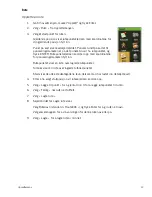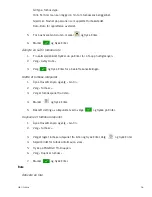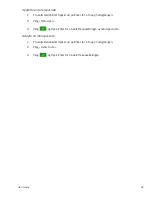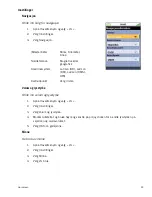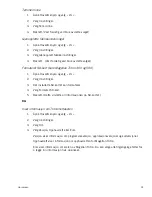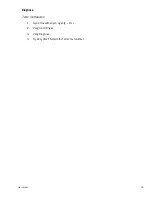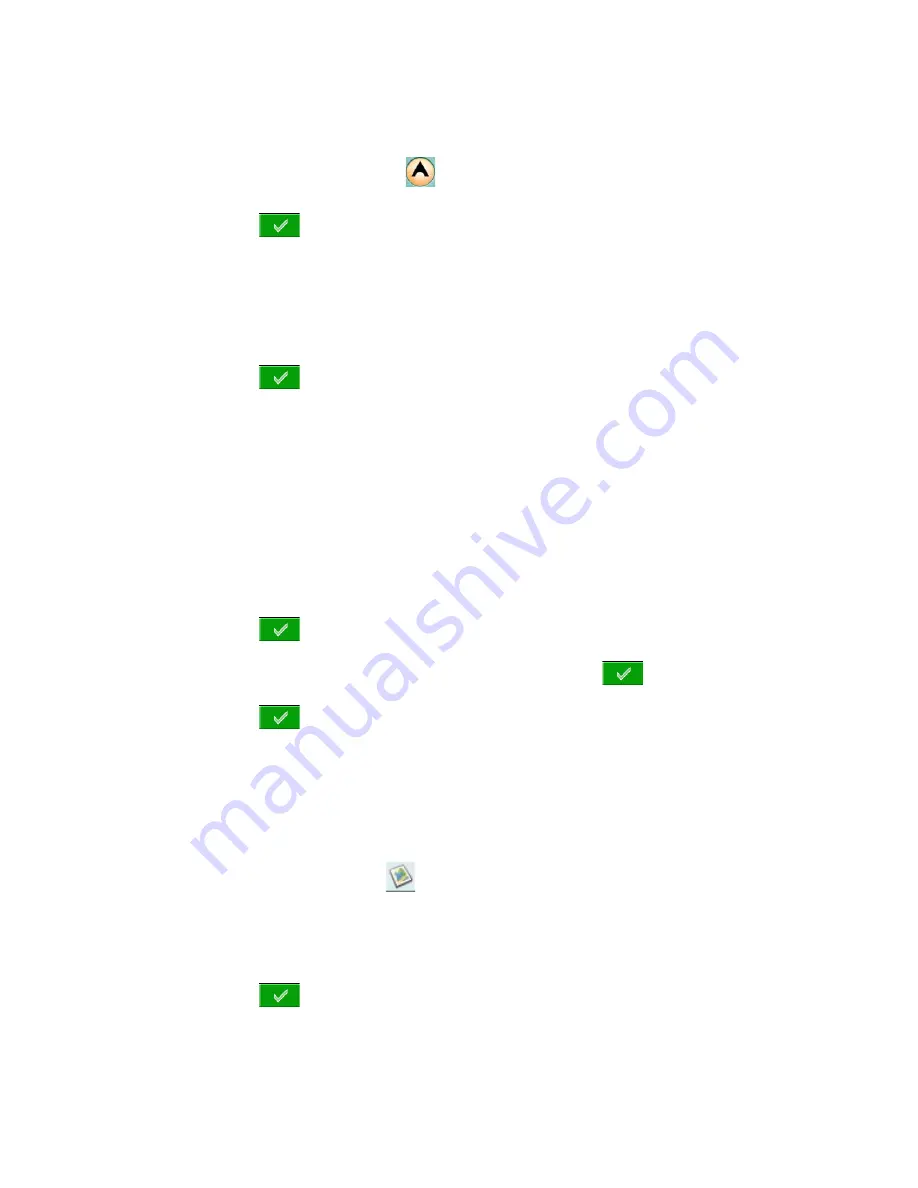
Gå til-meny
17
1.
Åpne Hovedmenyen og velg « Gå til ».
2.
Velg « Rute » fra Gå til-menyen.
3.
Velg en lagret rute.
4.
For å aktivere ruten, marker
og trykk Enter.
5.
Marker
og trykk Enter.
Avbryte en aktiv rute
1.
Fra kartskjermbildet trykker du på Enter for å få opp hurtigmenyen.
2.
Velg « Avbryt rute ».
3.
Marker
og trykk Enter for å bekrefte kanselleringen av ruten.
Duplisere en rute
1.
Åpne Hovedmenyen og velg « Gå til ».
2.
Velg « Rute » fra Gå til-menyen.
3.
Velg en lagret rute.
4.
Trykk på PAGE/GO TO-knappen.
5.
Velg « Dupliser rute ».
6.
Marker
og trykk Enter for å bekrefte.
7.
Bruk tastaturet til å skrive inn et nytt rutenavn. Marker
og trykk Enter.
8.
Marker
og trykk Enter for å lagre ruten.
Slette en rute
1.
Åpne Hovedmenyen og velg « Gå til ».
2.
Velg « Rute » fra Gå til-menyen.
3.
Velg en lagret rute. Velg
og trykk Enter.
4.
Trykk på PAGE/GO TO-knappen.
5.
Velg « Slett rute ».
6.
Marker
og trykk Enter for å bekrefte.
Returspor-rute